Device Studio(簡稱:DS)作為鴻之微的材料設計與仿真軟件,能夠進行電子器件的結構搭建與仿真;能夠進行晶體結構和納米器件的建模;能夠生成科研計算軟件 Nanodcal、Nanoskim、MOMAP、RESCU、DS-PAW、BDF、STEMS、TOPS、PODS、VASP、LAMMPS、QUANTUM ESPRESSO、Gaussian的輸入文件并進行存儲和管理;可以根據用戶需求,將輸入文件傳遞給遠程或本地的計算機進行計算,并控制計算流程;可以將計算結果進行可視化顯示和分析。
上一期的教程給大家介紹了Device Studio支持的文件類型及結構建模5.1-5.3的內容,本期繼續介紹Device Studio結構建模5.4-5.6的內容。
5.4.晶體建模
對于晶體建模,用戶可先在本地數據庫或在線數據庫搜索該結構是否存在,若存在,直接導入;若不存在,可自行構建,或導入一個結構,在其基礎上進行構建,具體如何構建晶體結構,用戶可根據需要自行選擇。
以構建NaCl晶體結構為例,在如圖5.1-7所示的界面中點擊Build→Crystal,彈出構建晶體結構的界面如圖5.4-1所示。

圖5.4-1: 構建晶體結構界面
若不知道NaCl晶體的空間群信息,在如圖5.4-1所示的界面中構建NaCl晶體結構,則可按照圖5.4-2紅色框選部分及箭頭指向所示,一步步填寫或選中對應信息,點擊Preview按鈕在界面右側區域預覽所搭建的結構,該步驟主要用于檢查搭建的結構是否正確,是否是所需結構,之后點擊Build則搭建好NaCl晶體結構,其結構文件保存在軟件的項目管理區域(Project Explorer),同時可在3D顯示區域查看到該結構的3D視圖;反之,若在預覽過程中發現所搭建的結構不正確,則可在圖5.4-1所示界面中重新搭建。搭建結構過程中,用戶可根據需要選擇界面中的Display Style,即選中Primitive或Conventional;選擇是否顯示等價位置原子,即是否勾選Show equivalent atoms。
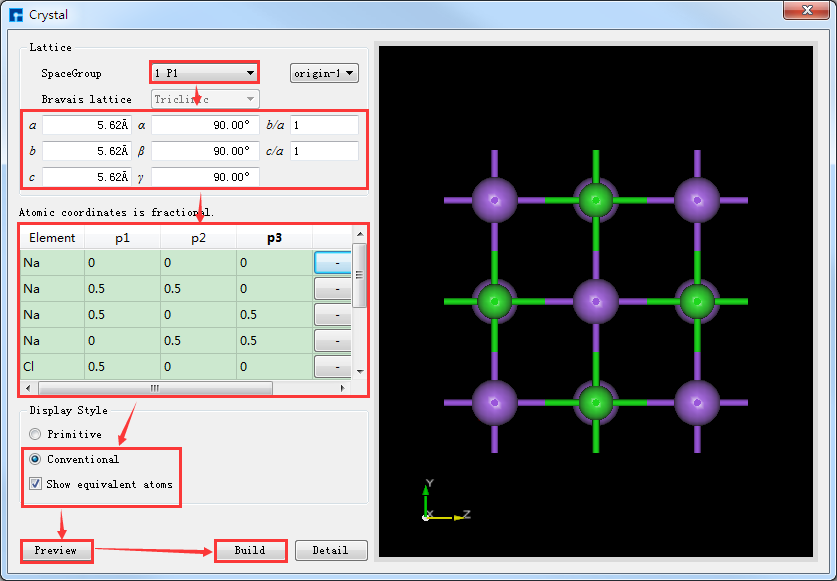
圖5.4-2: 無空間群信息直接構建NaCl晶體操作界面
若知道所搭結構的空間群信息,可更方便快捷的搭建結構,Device Studio支持261種空間群(包含230種空間群和31種擴展子群)的選擇。如NaCl晶體的空間群為225FM-3M,知道該信息,在如圖5.4-1所示的界面中構建NaCl晶體,則可按照圖5.4-3紅色框選部分及箭頭指向所示填寫對應信息進行搭建,其余操作與上述不知空間群信息一致,這里不做詳細說明。對比圖5.4-2與圖5.4-3可知,知道空間群信息可以更簡便的搭建晶體結構。
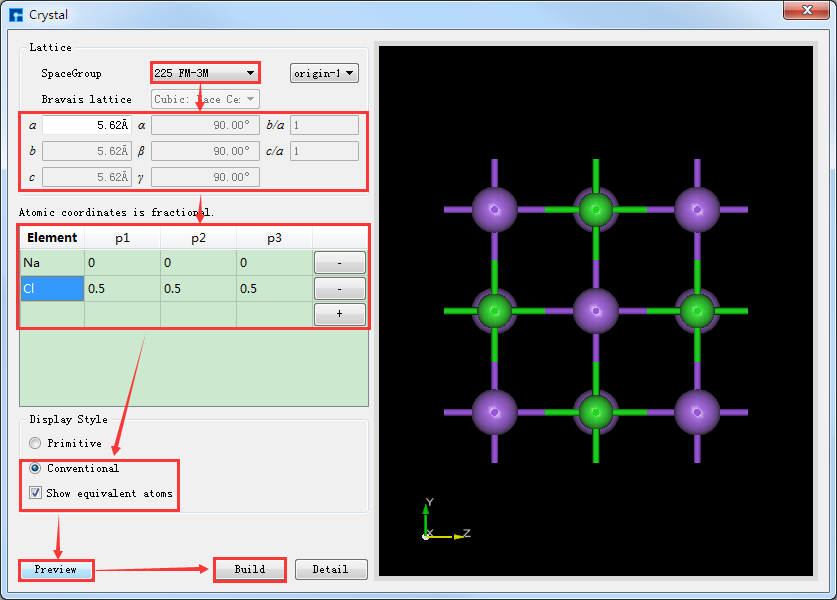
圖5.4-3: 根據空間群信息構建NaCl晶體操作界面
圖5.4-2與圖5.4-3均為搭建NaCl晶體結構時,選擇顯示等價位置原子的結果,即勾選Show equivalent atoms,若不勾選,其操作界面如圖5.4-4所示,點擊界面中的Build按鈕則搭建好NaCl晶體結構,其結構文件保存在軟件的項目管理區域,同時其結構的3D視圖顯示在3D顯示區域,搭建好NaCl晶體結構的界面如圖5.4-5所示。
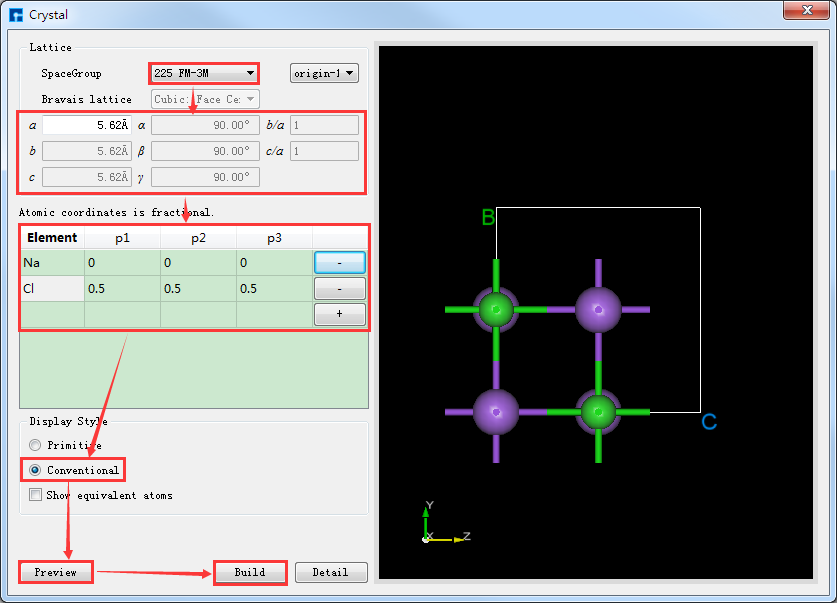
圖5.4-4: 不顯示等價位置原子構建NaCl晶體操作界面
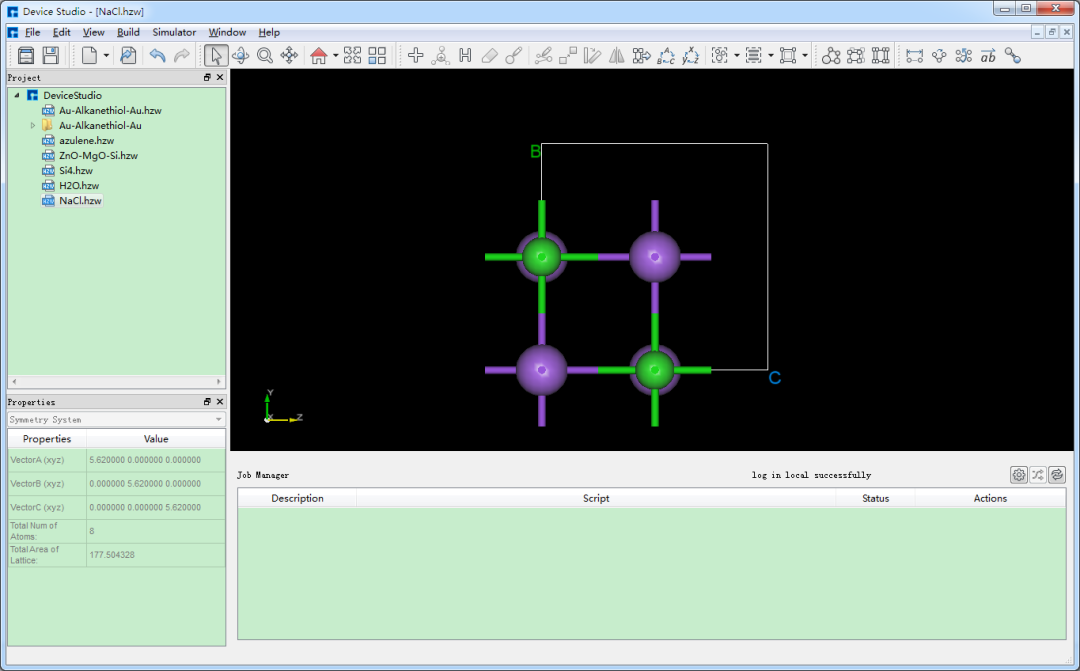
圖5.4-5: 搭建好NaCl晶體結構的Device Studio界面
5.5.晶體結構的切面/切片
晶體結構的切面/切片,該功能僅在存在晶體結構的基礎上進行。以在5.4節中搭建的NaCl晶體結構的基礎上進行切面/切片搭建Thickness為9.73埃的NaCl(1 1 1)晶體結構為例,在如圖5.4-5所示界面中點擊Build→Surface/Slab,彈出將NaCl晶體結構進行切面/切片的界面如圖5.5-1所示。
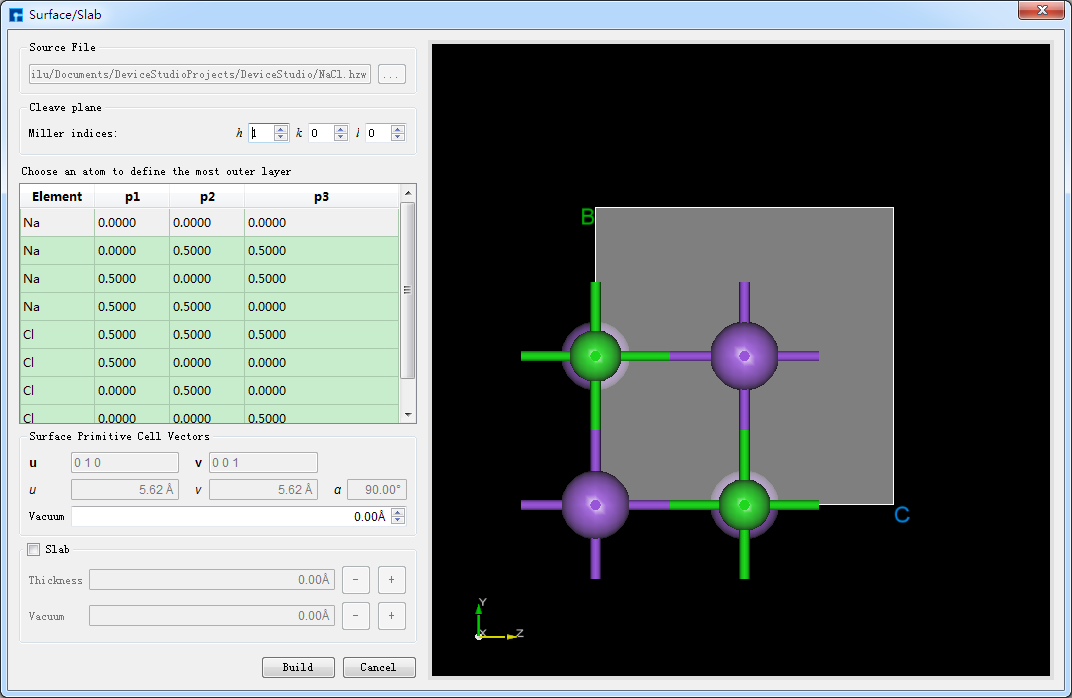
圖5.5-1: 將NaCl晶體結構進行切面/切片的界面
根據需要按照圖5.5-2中紅色框選部分及箭頭指向所示,在圖5.5-1所示界面中設置Miller指數(1 1 1),并在下拉表格中選定Na(0.0000 0.0000 0.0000)原子為切面的起始原子,勾選Slab,點擊Thickness后的“+”號將Thickness設置為9.73埃,同時可在界面右側區域預覽進行切面/切片的結構,之后點擊Build則搭建好Thickness為9.73埃的NaCl(1 1 1)晶體結構,同時其結構文件掛載在Device Studio的項目管理區域,3D視圖顯示在Device Studio的3D顯示區域,搭建好Thickness為9.73埃的NaCl(1 1 1)晶體結構的Device Studio界面如圖5.5-3所示。
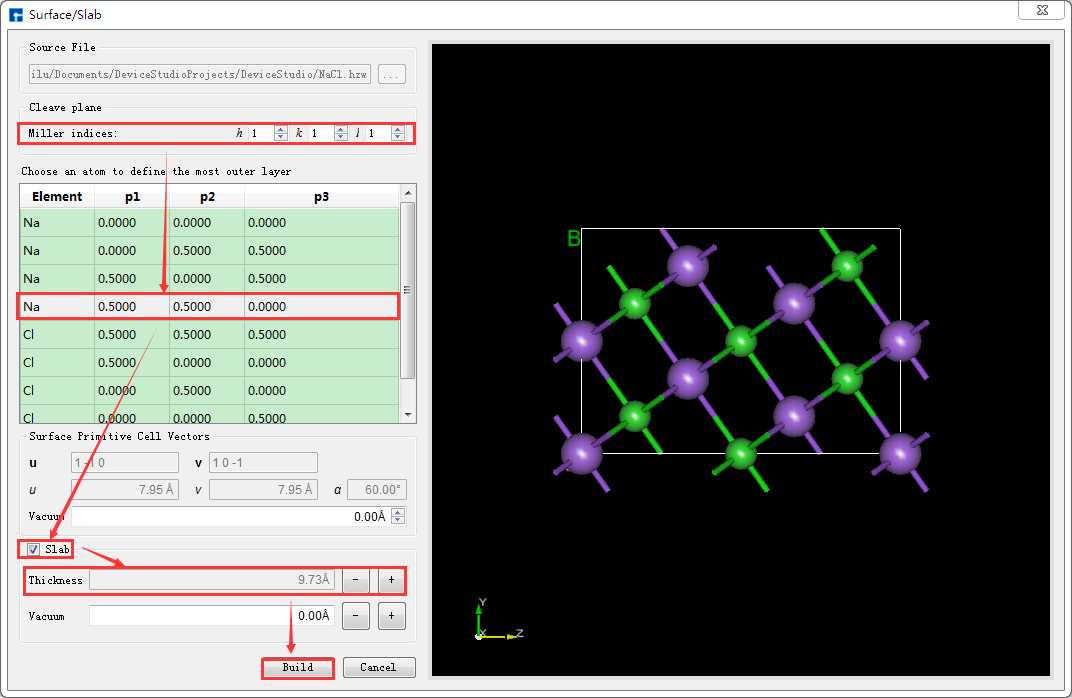
圖5.5-2: 搭建Thickness為9.73埃的NaCl(1 1 1)晶體結構的操作界面
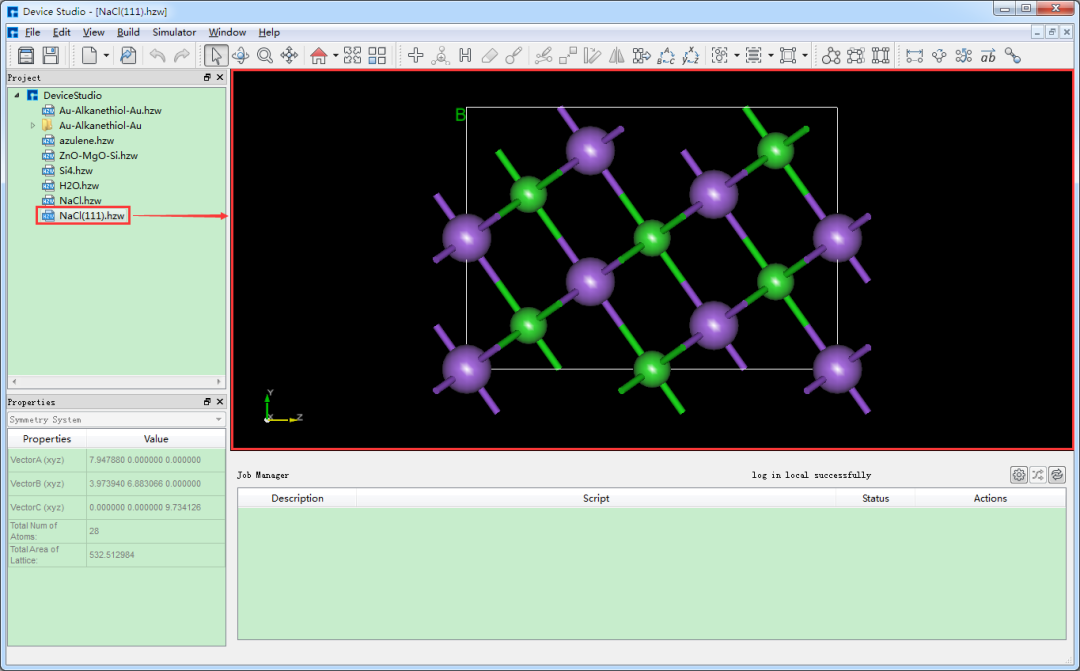
圖5.5-3: 搭建好Thickness為9.73埃的NaCl(1 1 1)晶體結構的Device Studio界面
5.6.晶體結構的晶胞重定義
在Device Studio中導入Cu原胞結構后的界面如圖5.6-1所示,點擊界面中的Build→Redefine Crystal,彈出將Cu原胞結構晶體重定義界面如圖5.6-2所示,按照圖5.6-3中的紅色框選部分填寫參數,填寫好參數后,點擊Preview按鈕則可在界面右側預覽擴胞后的結構,之后點擊Build按鈕則將Cu原胞擴為單胞,同時其結構文件Cu_Rede.hzw掛載在Device Studio的項目管理區域,結構的3D視圖在Device Studio的3D顯示區域如圖5.6-4所示。
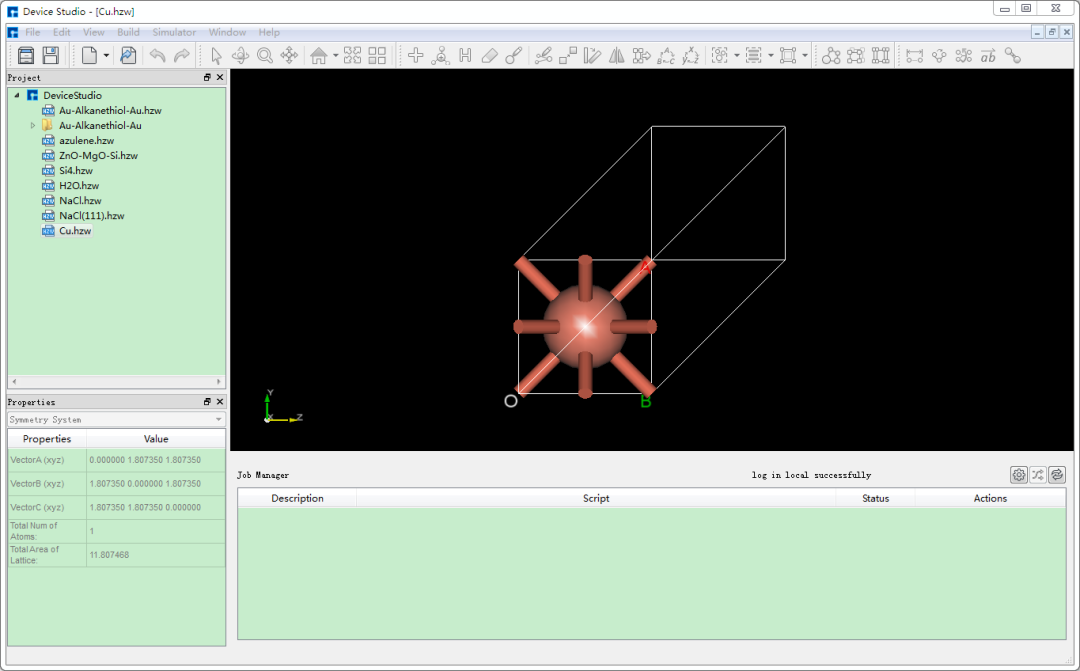
圖5.6-1: 導入Cu原胞結構(Cu.hzw)后的Device Studio界面
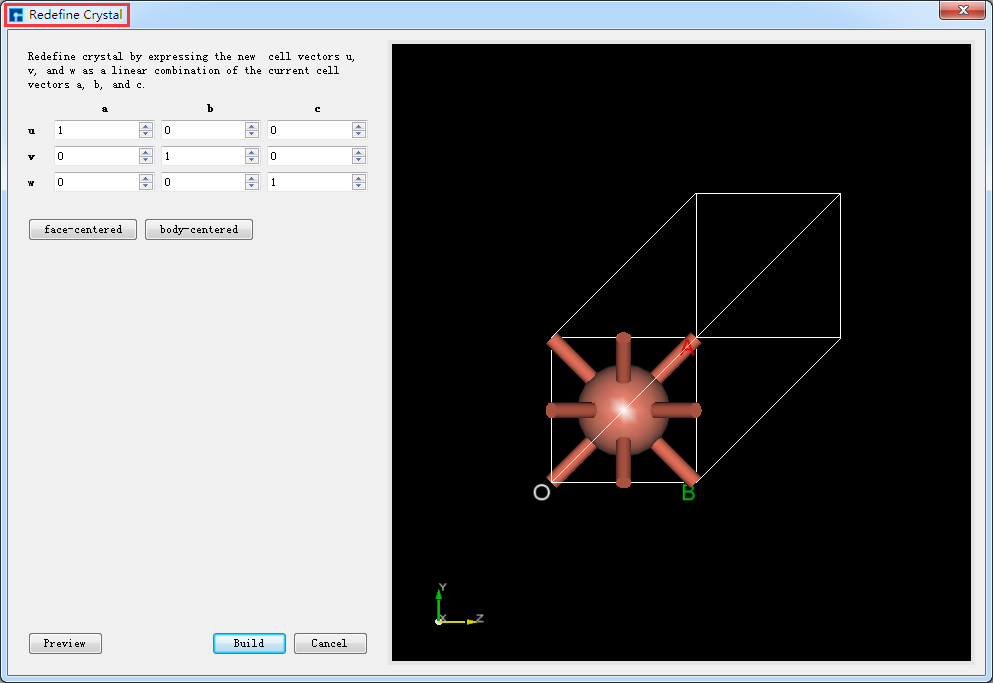
圖5.6-2: 將Cu原胞結構晶胞重定義界面
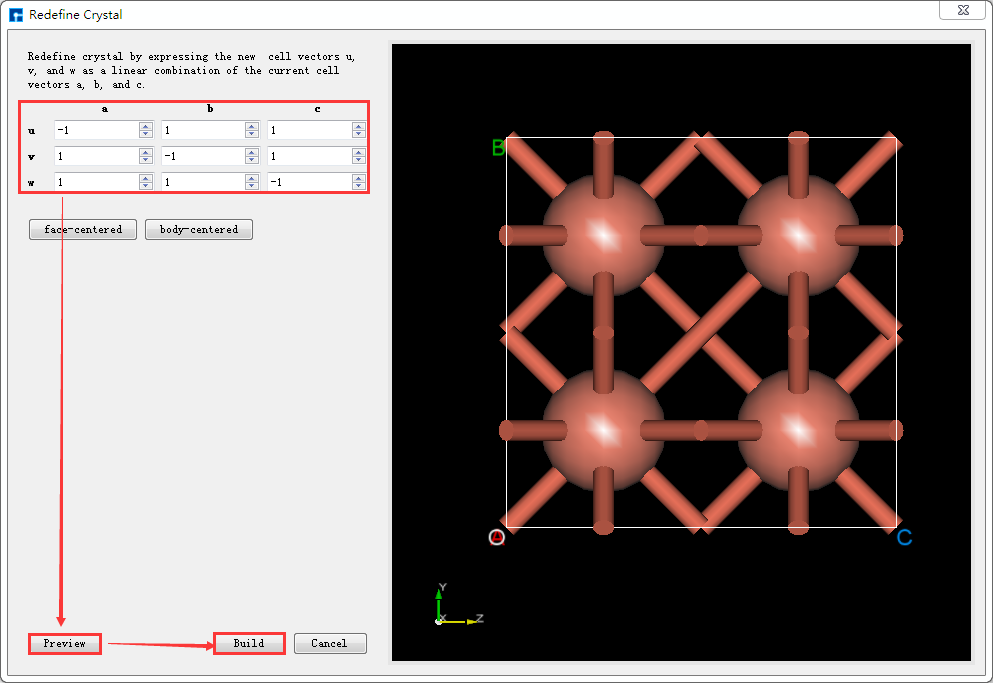
圖5.6-3: 將Cu原胞結構擴為單胞的操作界面
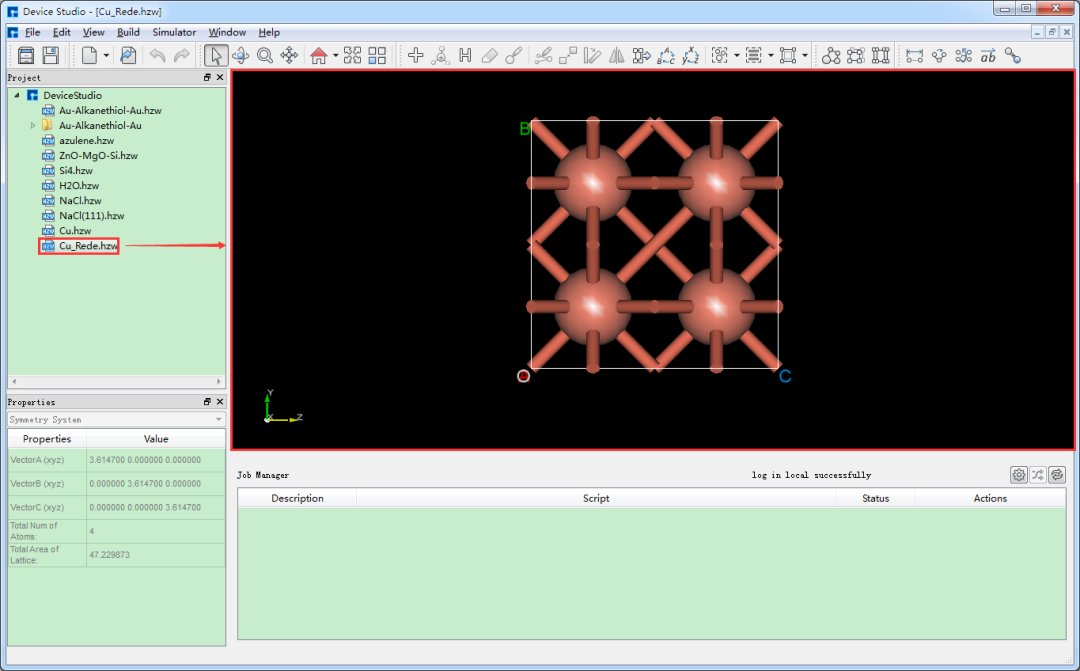
圖5.6-4: Cu的單胞(Cu_Rede.hzw)結構在Device Studio中的3D顯示
運用Device Studio的晶體結構的晶胞重定義功能可以將單胞擴為超胞,其操作與將Cu原胞擴為單胞的操作一致,以將Cu單胞擴為4*4*4的超胞為例,點擊圖5.6-4中的Build→Redefine Crystal,彈出將Cu單胞結構晶胞重定義界面,其操作界面如圖5.6-5所示,按照圖5.6-5中的紅色框選部分及箭頭指向所示一步步操作,之后點擊Build按鈕則將Cu單胞擴為4*4*4的超胞,同時其結構文件Cu_Rede_Rede.hzw掛載在Device Studio的項目管理區域,結構的3D視圖在Device Studio的3D顯示區域如圖5.6-6所示。
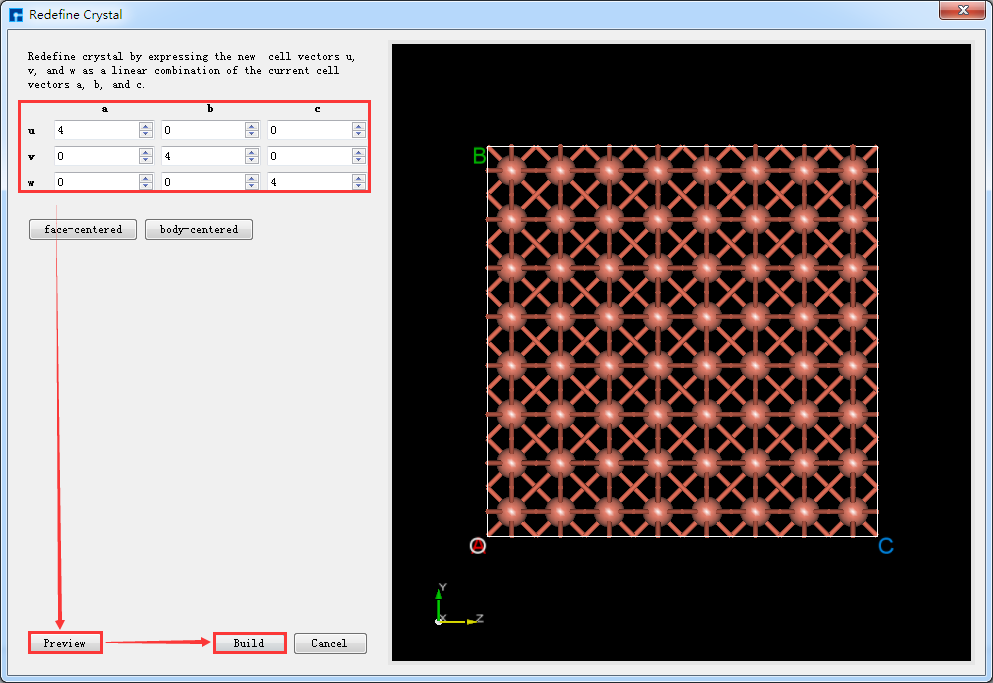
圖5.6-5: 將Cu單胞擴為4*4*4超胞的操作界面
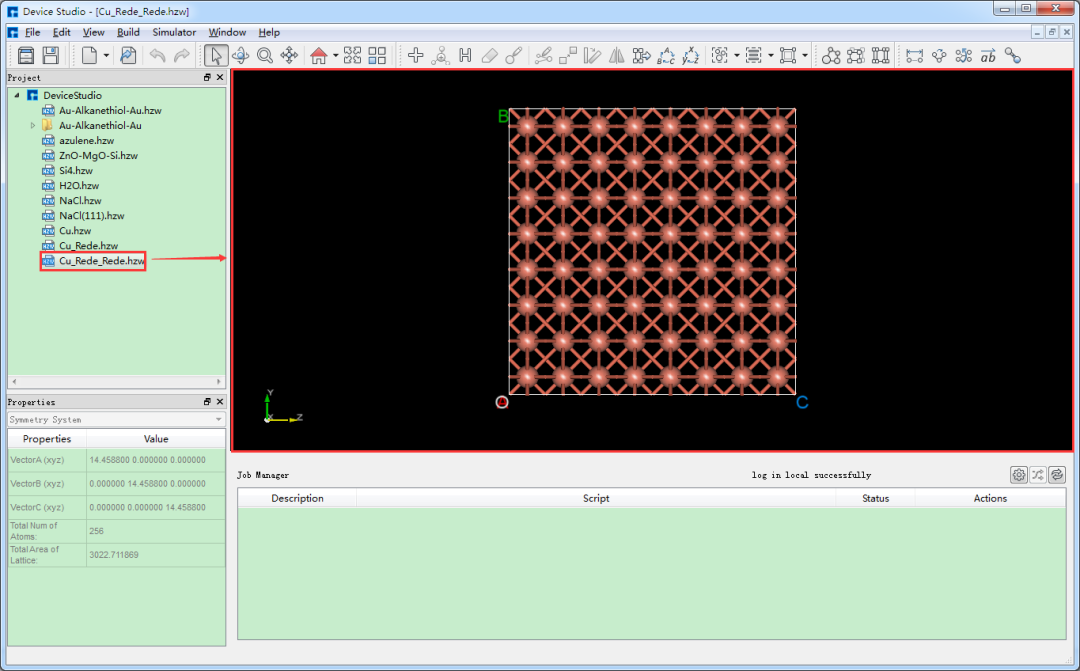
圖5.6-6: Cu的超胞(Cu_Rede_Rede.hzw)結構在Device Studio中的3D顯示
審核編輯 :李倩
-
建模
+關注
關注
1文章
299瀏覽量
60737 -
仿真軟件
+關注
關注
21文章
242瀏覽量
30338
原文標題:產品教程|Device Studio 結構建模02
文章出處:【微信號:hzwtech,微信公眾號:鴻之微】歡迎添加關注!文章轉載請注明出處。
發布評論請先 登錄
相關推薦
微軟Copilot Studio新功能:支持定制Agent 賦能用戶構建自主智能體

基于容性能量轉移原理的DC-DC變換器建模問題
PCM4220的輸入范圍達不到手冊中說的5.6V,為什么?
rt-thread studio手動導入bsp失敗的原因?怎么處理?
RT-Thread Studio構建和重新構建的不同,一般我們編譯工程時用哪個?
RT-Thread Studio每次重開后構建都無法運行程序怎么解決?
Aurix Development Studio來構建Autosar MCAL FW,構建\"IfxGtm_reg.h\" 時總是出錯怎么解決?
藍牙芯片RISC-V內核BLE5.4無線MCU CH592
鴻蒙OpenHarmony開發:【編譯構建指導】
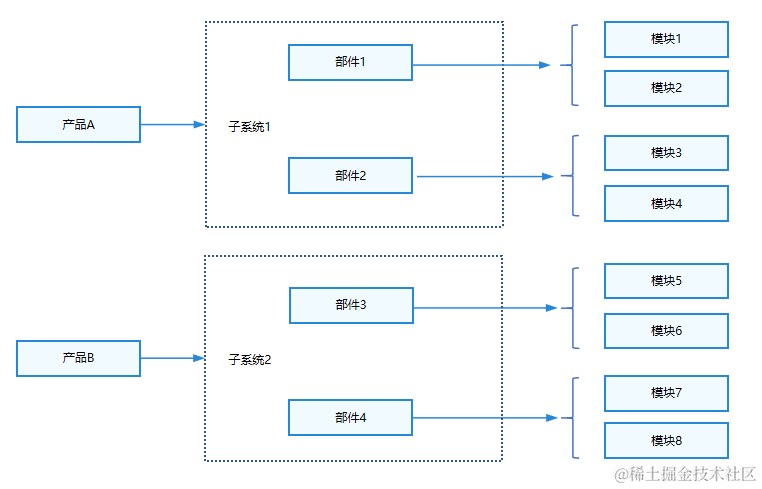
STM32F407VE使用Visual studio 2017 + VisualGDB 5.4版調試程序,運行時報錯的原因?
遠景EnPower智慧儲能將發布全球首個“交直一體”5.6MWh儲能系統
AURIX? Development studio燒錄失敗的原因?
鴻蒙開發【編譯構建】講解
Virtuoso Studio Device-Level自動布局布線解決方案
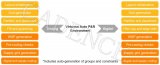




 Device Studio結構建模5.4-5.6
Device Studio結構建模5.4-5.6











評論